17 pataisymų: deja, programa sustabdė „Android“ klaidą
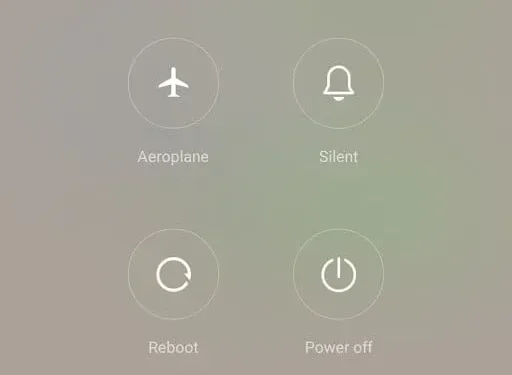
Deja, programa sustojo yra viena iš liūdnai pagarsėjusių problemų, kurios kartais mus erzina. Šią problemą gali sukelti daugybė priežasčių, tokių kaip sistemos gedimai, atminties trūkumas ir kt. Tai programinės įrangos problema, kurią galima išspręsti ieškant tinkamo sprendimo, kuris tinka jūsų mobiliajam telefonui.
Kartais reikia šiek tiek laiko rasti tinkamą sprendimą. Su šia problema susiduriate ne tik jūs. Daugelis „Android“ vartotojų susiduria su šia problema. Mes išvardijome 17 sprendimų, kurie padės išspręsti šią klaidą.
Klaidos „Deja, programa sustojo“ priežastys
1. Programos strigtys. Jei kuri nors programa sugenda, tai sukelia šią klaidą. Kartais taip nutinka dėl duomenų gedimų.
2. „Google Play“ paslaugos klaida. Jei programa neatnaujinta ir naudojate senesnę versiją, kils problema. Šią klaidą gali ištaisyti atnaujinus programą ir naudojant naujausią versiją.
3. Neužbaigtas arba neteisingas montavimas. Jei netinkamai įdiegėte programą, atsiras ši klaida, dėl kurios negalėsite naudotis programa.
4. Talpyklos failai. Net jei ištrinsite talpyklos failus iš savo mobiliojo telefono, po kelių dienų jis sugeneruos naują talpyklos failų rinkinį. Rekomenduojama dažnai ištrinti talpyklos failus.
5. Nestabilus interneto ryšys. Ši klaida atsiranda, jei jūsų interneto ryšys yra nestabilus. Pabandykite rasti vietą ir naudokite programėlę su stabiliu interneto ryšiu.
Sprendimai, kaip ištaisyti klaidą „Deja, programa sustojo“.
- Iš naujo paleiskite įrenginį
- Priverstinai sustabdyti programą
- Atnaujinti programą
- Išvalykite programos talpyklą ir duomenis
- Pašalinkite naujinimą „Android System WebView“.
- Sinchronizuokite įrenginį su Google serveriais
- Pašalinkite ir iš naujo įdiekite programą
- Atnaujinkite įrenginio programinę įrangą
- Patikrinkite, ar jūsų įrenginyje nėra pakankamai RAM ir vietos.
- Patikrinkite įrenginio SD kortelę
- Iš naujo paleiskite telefoną
- Patikrinkite savo įrenginio vidinę atmintį
- Atkurkite telefono gamyklinius nustatymus
- Paleiskite telefoną saugiuoju režimu
- Pašalinkite „Google App Updates“.
- Patikrinkite programos leidimus
- Nuneškite įrenginį į aptarnavimo centrą
1. Iš naujo paleiskite įrenginį
Telefono paleidimas iš naujo padarys stebuklus daugeliu atvejų, kai jūsų programa, deja, bus sustabdyta. Jei kuri nors iš programų sukelia problemų, iš naujo paleiskite mobilųjį telefoną. Daugumoje „Android“ telefonų maitinimo mygtuką reikia paspausti maždaug 30 sekundžių.
Bus parodytas parinkčių sąrašas. Spustelėkite parinktį „Paleisti iš naujo“. Paleidę iš naujo atidarykite programą ir patikrinkite, ar ji veikia.
2. Priverstinai sustabdyti programą
Kitas sprendimas yra priverstinai sustabdyti programą ir bandyti ją atidaryti dar kartą. Galite priverstinai sustabdyti programą naudodami nustatymų programą savo mobiliajame telefone. Vykdykite toliau pateiktas instrukcijas, kad priverstinai sustabdytumėte programą.
- Atidarykite programą „Nustatymai“ savo mobiliajame telefone.
- Eikite į skyrių „Programos ir pranešimai“ ir spustelėkite „Peržiūrėti visas programas“.
- Pasirinkite programą, kuri sukelia problemą.
- Būsite nukreipti į paraiškos informacijos puslapį. Spustelėkite priverstinio sustabdymo parinktį.
Pastaba. Taip pat galite laikyti bet kurią piktogramą tiesiai iš programos informacijos puslapio.
Kai priverstinai sustabdysite programą, atidarykite ją ir pažiūrėkite, ar ji veikia gerai, ar ne.
3. Atnaujinkite programėlę
Kartais, jei neatnaujinote programos, ji nustos veikti. Atlikite toliau nurodytus veiksmus, kad atnaujintumėte programą naudodami „Google Play“ parduotuvę.
- Atidarykite „Google Play“ parduotuvės programą savo mobiliajame telefone.
- Viršutiniame dešiniajame kampe spustelėkite savo profilio nuotrauką.
- Tada pasirinkite Programų ir įrenginių valdymas.
- Bus rodomos programos su galimais naujiniais.
- Jei randate problemą sukeliančią programą, atnaujinkite ją.
Atnaujinę programą atidarykite ją ir pažiūrėkite, ar ji veikia gerai, ar ne.
Patarimas: pabandykite atnaujinti visas naujinimų skiltyje esančias programas, kad jos gerai veiktų.
4. Išvalykite programos talpyklą ir duomenis
Programos talpyklos ir duomenų išvalymas veiks, kai kenčiate nuo tokios problemos. Jį galite išvalyti naudodami nustatymų programą savo mobiliajame telefone. Šis nustatymas skirtinguose telefonuose skirsis. Atlikite toliau nurodytus veiksmus, kad išvalytumėte programos talpyklą ir duomenis.
- Atidarykite programą „Nustatymai“ savo mobiliajame telefone.
- Spustelėkite Programos ir pranešimai.
- Pasirinkite programą, kuri sukelia problemą, ir spustelėkite saugyklą ir talpyklą.
- Spustelėkite parinktį, kad išvalytumėte talpyklą.
Atlikę šiuos veiksmus, iš naujo paleiskite telefoną ir patikrinkite, ar problema išspręsta. Jei problema vis tiek neišspręsta, galite išvalyti programos duomenis spustelėdami duomenų valymo parinktį.
Tačiau atminkite, kad išvalius duomenis bus pašalinti kai kurių programų duomenys. Prieš ištrindami duomenis, pasidarykite atsarginę šių duomenų kopiją.
Pastaba. Tai laikinas sprendimas. Talpykloje esantys duomenys vėl kaupsis ir turėsite juos ištrinti, jei ateityje pastebėsite problemą.
5. Pašalinkite „Android System WebView“ naujinimą.
Kai kurie „Android“ naudotojai šiuo metu susiduria su keliomis programėlės strigimo problemomis. Tai galima išspręsti pašalinus naujausią „Android“ sistemos žiniatinklio peržiūros naujinimą. Atlikite toliau nurodytus veiksmus, kad pašalintumėte „Android“ sistemos žiniatinklio peržiūros naujinimą. Tačiau šie veiksmai gali skirtis priklausomai nuo naudojamo telefono tipo.
- Atidarykite programą „Nustatymai“ savo mobiliajame telefone. Bakstelėkite programų ir pranešimų skyrių.
- Spustelėkite Peržiūrėti visas programas. Bus pateiktas jūsų telefone įdiegtų programų sąrašas.
- Raskite „Android“ sistemos žiniatinklio peržiūros naujinį ir spustelėkite jį.
- Viršutiniame dešiniajame kampe bus matomi trys taškai. Paspauskite čia. Tada spustelėkite Pašalinti naujinimus.
- Pasirodys iššokantis langas. Spustelėkite Gerai.
6. Sinchronizuokite įrenginį su Google serveriais
Programa sugenda, jei jūsų telefono duomenys ir laikas nebus sinchronizuojami su „Google“ serveriais. Vykdykite toliau pateiktas instrukcijas, kad sinchronizuotumėte jį su Google serveriu.
- Mobiliajame telefone atidarykite nustatymų programą ir eikite į sistemą.
- Pasirinkite datos ir laiko juostos parinktį. Išjungti automatinę laiko juostą. Čia taip pat galite naudoti tinklo pateiktą laiko juostą.
- Dabar įveskite neteisingą datą ir laiką.
- Vėl įjunkite automatinę laiko juostą.
- Iš naujo paleiskite telefoną ir patikrinkite, ar programa veikia gerai.
7. Pašalinkite ir iš naujo įdiekite programą
Jei problemą sukelianti programa nėra numatytoji arba sistemos programa, pašalinkite ir iš naujo įdiekite tą programą. Programą lengva pašalinti. Programos piktogramą reikia laikyti ilgą laiką. Bus parodyta ištrynimo parinktis. Tačiau kai kuriuose kituose telefonuose gali būti kitaip.
Sėkmingai jį pašalinę atidarykite „Google Play“ parduotuvę ir įdiekite iš naujo.
8. Atnaujinkite įrenginio programinę įrangą
Turite patikrinti, ar jūsų mobiliajame telefone nėra sistemos naujinimų. Sistemos naujinimuose bus įdiegtos papildomos funkcijos, klaidų pataisymai ir sistemos stabilumas, pvz., kaip atnaujinate programas. Jei naudojate senesnę telefono programinės įrangos versiją, nepasieksite pagrindinių funkcijų ir stabilumo.
Jei problema kyla sistemos lygmenyje, o sistemos vartotojo sąsaja sustoja „Android“, telefone įdiekite naujausią sistemos naujinimą. Vykdykite toliau pateiktas instrukcijas, kad atnaujintumėte telefono programinę įrangą.
- Atidarykite programą „Nustatymai“ savo mobiliajame telefone. Spustelėkite sistemos programos naujinimo priemonę.
- Sekite naujienas internete. Jei laukiama atnaujinimų, atnaujinkite juos.
9. Patikrinkite, ar jūsų įrenginyje nėra RAM ir nepakanka vietos.
Jei vis dar susiduriate su problema, laikas patikrinti savo mobiliojo telefono RAM. Daugumoje mobiliųjų telefonų šią parinktį galima rasti nustatymuose. Jei nematote šios parinkties, galite peržiūrėti ją kūrėjo parinktyse.
Jei nustatymų meniu nerandate kūrėjo parinkties, spustelėkite parinktį „Apie“. Septynis kartus spustelėkite versijos numerį, kad įrenginyje suaktyvintumėte kūrėjo parinktį. Vidinė atmintis gali būti nuo 128 iki 512 GB.
Tačiau kai atidarote programą, ji paprastai veikia RAM. Jei bet kuris foninis procesas naudoja daug RAM, dabartinė programa neveiks visu pajėgumu. Norėdami išspręsti šią problemą, atlikite toliau nurodytus veiksmus.
- Atvirąją atmintį naudoja programos arba veikiančios paslaugos kūrėjo parinktyse.
- Bus rodomos programos, kurios sunaudoja daugiau atminties, kad sumažintų atmintį.
- Nebandykite priverstinai sustabdyti „Android“ sistemos programų, pvz., „Google Play“ paslaugų ir OS. Vietoj to priverstinai sustabdykite trečiųjų šalių programas.
Atlikę šiuos veiksmus atidarykite problemą sukeliančią programą ir patikrinkite, ar ji gerai veikia.
10. Patikrinkite įrenginio SD kortelę
Kartais taip gali nutikti dėl sugadintos atminties kortelės. Jei atminties kortelė yra pažeista, tai turės įtakos ir su šia atminties kortele susietoms programoms. Norėdami išspręsti šią problemą, išimkite atminties kortelę. Tada paleiskite programą, kuri sukelia problemą.
Jei po to programa veikia gerai, šiuo atveju kaltininkas yra jūsų atminties kortelė. Jums reikia naujos atminties kortelės, bet galite perkelti duomenis iš atminties kortelės į kompiuterį kaip atsarginę kopiją.
11. Iš naujo paleiskite telefoną
Šis sprendimas tinka ne tik. Deja, programa sustabdė klaidas, tačiau ji išsprendžia daugybę problemų. Tai išspręs gedimus, kurie galiausiai išspręs problemą. Norėdami išspręsti šią problemą, paspauskite maitinimo mygtuką ir ilgą laiką paspauskite mygtuką „Paleisti iš naujo“.
Iš naujo paleisdami telefoną pabandykite patikrinti, ar programa veikia normaliai.
12. Patikrinkite įrenginio vidinę atmintį
Jei neturite pakankamai vidinės atminties, jūsų programa negalės priimti duomenų iš vidinės atminties. Vadovaukitės toliau pateiktomis instrukcijomis, kad patikrintumėte telefono vidinę atmintį.
- Mobiliajame telefone atidarykite nustatymų programą ir pasirinkite saugyklos parinktį.
- Visada turėtumėte turėti 10% laisvos vietos telefone. Pavyzdžiui, jei jūsų telefone yra 64 GB vidinės atminties, tada telefone turi būti 6 GB laisvos vietos, kad galėtumėte dirbti nesulėtėdami.
- Jei turite mažiau atminties, pašalinkite nereikalingas programas, kurių nenaudojate. Jei nuotraukos ir vaizdo įrašai užima didžiąją dalį vietos, išsaugokite juos debesies saugykloje, pvz., „Google Cloud“.
13. Atkurkite telefono gamyklinius nustatymus
Pabandykite iš naujo nustatyti telefono gamyklinius nustatymus ir patikrinkite, ar tai išsprendžia problemą. Kartais atkūrus gamyklinius nustatymus iš telefono pašalinamos programos, nuotraukos, vaizdo įrašai ir muzika. Prieš atliekant šį sprendimą, būtų gerai pasidaryti visų šių dalykų atsarginę kopiją. Norėdami atkurti gamyklinius telefono nustatymus, vadovaukitės toliau pateiktomis instrukcijomis.
- Atidarykite programą „Nustatymai“ savo mobiliajame telefone. Spustelėkite parinktį „Sistema“.
- Jei nesukūrėte atsarginės duomenų kopijos, spustelėkite duomenų atsarginės kopijos parinktį, kad išsaugotumėte visus duomenis „Google“ diske.
- Baigę spustelėkite mygtuką „Atstatyti“.
- Tuo pačiu metu spustelėkite parinktį „Atstatyti telefoną“.
14. Paleiskite telefoną saugiuoju režimu.
Šis sprendimas padeda nustatyti, ar problemą sukelia kokios nors trečiosios šalies programos. Norėdami išspręsti šią problemą, turite iš naujo paleisti telefoną saugiuoju režimu. Tai išjungs visas trečiųjų šalių programas. Norėdami paleisti telefoną saugiuoju režimu, vadovaukitės toliau pateiktomis instrukcijomis.
Pastaba. Veiksmai skirti paleisti saugųjį režimą „Samsung“ telefone.
- Pirmas žingsnis yra išjungti mobilųjį telefoną.
- Paspauskite ir palaikykite maitinimo mygtuką. Kai pasirodys „Samsung“ logotipas, atleiskite maitinimo mygtuką.
- Paspauskite ir palaikykite garsumo mygtuką, kai tik atleisite maitinimo mygtuką. Tai turite padaryti tol, kol telefonas bus paleistas iš naujo.
- Kairiajame ekrano kampe rasite saugųjį režimą. Kai tai pamatysite, atleiskite garsumo mygtuką.
15. Pašalinkite „Google“ programos naujinimus.
Kartais klaida išsprendžiama pašalinus „Google“ programos naujinius. Vadovaukitės toliau pateiktomis instrukcijomis, kad pašalintumėte „Google“ programos naujinius.
Pastaba. Čia pateikti veiksmai skirti „Samsung“ telefonui.
- Atidarykite programą „Nustatymai“ savo mobiliajame telefone.
- Spustelėkite „Programos“ ir pasirinkite „Programų tvarkyklė“.
- Slinkite sąrašu žemyn ir raskite „Google“ programą. Jei jo nerandate sąraše, spustelėkite 3 taškus viršutiniame dešiniajame kampe ir spustelėkite „Rodyti sistemos programas“.
- Iš ten pasirinkite „Google“ programą.
- Spustelėkite Pašalinti naujinimus.
- Kai pašalinimas bus baigtas, spustelėkite „Perkrauti telefoną“.
16. Patikrinkite savo programos leidimus
Kartais ši klaida įvyksta, jei „Android“ nustatymuose nesuteikėte tam tikrų leidimų. Leidimai leis programai veikti sklandžiau. Tačiau tai taip pat leis programoms pasiekti slaptą informaciją jūsų telefone, pvz., aparatinės įrangos funkcijas, asmeninę informaciją ir duomenų naudojimą.
Suteikite leidimą, tik jei pasitikite šia programa. Taip pat galite blokuoti prieigą prie tam tikrų programų, jei jomis nepasitikite, kad apsaugotumėte telefoną nuo nepageidaujamų duomenų.
17. Nuneškite įrenginį į techninės priežiūros centrą
Jei nė vienas iš aukščiau pateiktų sprendimų nepadeda, rekomenduojame nunešti telefoną į aptarnavimo centrą, kad gautumėte profesionalios pagalbos. Kartais problema atrodo paprasta, bet bus atvirkščiai. Patyręs žmogus aptarnavimo centre žino, ką tokiu atveju daryti.
Jie gali arba iš naujo paleisti telefoną, arba atlikti tam tikrus techninius veiksmus, kurie padės programai, deja, nesustoti.
Išvada
Tikiuosi, kad aukščiau pateikti sprendimai padės išspręsti problemą. Išbandykite veiksmus po vieną, nes pradėjau nuo paprasto, o paskutinis susisieks su aptarnavimo centru, jei problema nebus išspręsta. Jei šis straipsnis jums padėjo, pasidalykite juo su draugais ir kolegomis, kurie susidūrė su šia klaida.



Parašykite komentarą